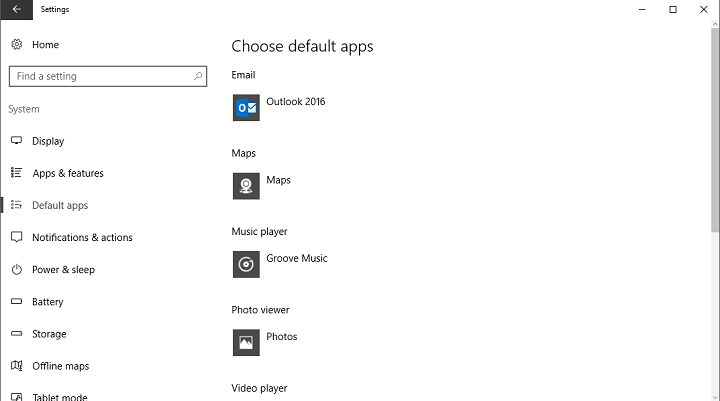यह सॉफ़्टवेयर आपके ड्राइवरों को चालू रखेगा, इस प्रकार आपको सामान्य कंप्यूटर त्रुटियों और हार्डवेयर विफलता से सुरक्षित रखेगा। 3 आसान चरणों में अब अपने सभी ड्राइवरों की जाँच करें:
- ड्राइवर फिक्स डाउनलोड करें (सत्यापित डाउनलोड फ़ाइल)।
- क्लिक स्कैन शुरू करें सभी समस्याग्रस्त ड्राइवरों को खोजने के लिए।
- क्लिक ड्राइवर अपडेट करें नए संस्करण प्राप्त करने और सिस्टम की खराबी से बचने के लिए।
- DriverFix द्वारा डाउनलोड किया गया है 0 इस महीने पाठकों।
लंबे समय से प्रतीक्षित फॉल क्रिएटर्स अपडेट विंडोज 10 के लिए अंत में यहाँ है, और यह हमारे लिए कई नई सुविधाएँ लेकर आया है। दुर्भाग्य से, प्रमुख विंडोज अपडेट के साथ विभिन्न मुद्दे भी हो सकते हैं, और कभी-कभी उन्हें ठीक करने का एकमात्र तरीका पिछले बिल्ड में वापस रोल करना है।
फॉल क्रिएटर्स अपडेट से वापस कैसे रोल करें?
समाधान 1 - सेटिंग ऐप का उपयोग करें
फॉल क्रिएटर्स अपडेट से वापस रोल करने का सबसे आसान तरीका सेटिंग ऐप का उपयोग करना है। इससे पहले कि आप पिछले बिल्ड पर वापस जाएं, यह सलाह दी जाती है कि आप अपनी महत्वपूर्ण फाइलों का बैकअप लें। ऐसा करने के बाद, आप इन सरल चरणों का पालन करके वापस रोल कर सकते हैं:
- दबाएँ विंडोज कुंजी + मैं खोलने के लिए सेटिंग ऐप.
- एक बार सेटिंग ऐप खोलता है, नेविगेट करें अद्यतन और सुरक्षा.
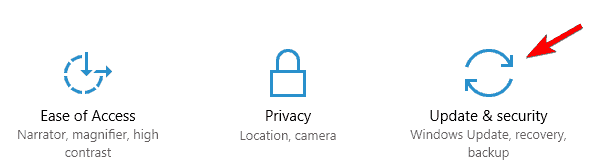
- पर नेविगेट करें स्वास्थ्य लाभ बाएँ फलक में टैब करें और पर क्लिक करें शुरू हो जाओ में बटन विंडोज 10 के पिछले संस्करण पर वापस जाएं अनुभाग।

- अब आपको पिछले बिल्ड पर वापस जाने का कारण चुनना होगा। ऐसा करने के बाद, पर क्लिक करें अगला.
- आपको नवीनतम अपडेट डाउनलोड करने की पेशकश की जाएगी। पर क्लिक करें जी नहीं, धन्यवाद बटन।
- अब क्लिक करें अगला जारी रखने के लिए।
- पर क्लिक करें अगला एक बार फिर और चुनें पहले के निर्माण पर वापस जाएं.
अब वापस लेने की प्रक्रिया शुरू होगी। इस प्रक्रिया में कुछ समय लग सकता है, कभी-कभी एक घंटे से अधिक, इसलिए धैर्य रखें और इसे बाधित न करें।
समाधान 2 - उन्नत स्टार्टअप का उपयोग करें
यदि आपको फॉल क्रिएटर्स अपडेट में बड़ी समस्याएं हैं और आप विंडोज 10 को बिल्कुल भी एक्सेस नहीं कर सकते हैं, तो आप उन्नत स्टार्टअप का उपयोग करके वापस रोल करने में सक्षम हो सकते हैं। ऐसा करने के लिए, इन चरणों का पालन करें:
- दबाएं शक्ति बटन, दबाकर रखें खिसक जाना कुंजी और चुनें पुनः आरंभ करें मेनू से। आप इसे विंडोज 10 लॉगिन स्क्रीन से ही कर सकते हैं। यदि आप लॉगिन स्क्रीन तक भी नहीं पहुंच सकते हैं, तो बस अपने पीसी को बूट होने के दौरान दो बार पुनरारंभ करें।
- अब क्लिक करें समस्या निवारण > उन्नत विकल्प > पिछले बिल्ड पर वापस जाएं.
- का चयन करें पिछले निर्माण पर वापस जाएं और स्क्रीन पर दिए गए निर्देशों का पालन करें।
हमें यह उल्लेख करना होगा कि रोल बैक विकल्प अपग्रेड के बाद केवल 10 दिनों के लिए उपलब्ध है, इसलिए यदि आपको फॉल क्रिएटर्स अपडेट के साथ कोई बड़ी समस्या है तो जितनी जल्दी हो सके वापस रोल करना सुनिश्चित करें।
यदि आप वापस रोल करने में असमर्थ हैं, तो यह संभव है कि रोल बैक अवधि समाप्त हो गई हो या जिसे आपने हटा दिया हो हिमाचल प्रदेश ग्राफिक कार्ड फ़ाइलों को मैन्युअल रूप से या उपयोग करके डिस्क की सफाई. उस स्थिति में, आपको फॉल क्रिएटर्स अपडेट के साथ रहना होगा या प्रदर्शन करना होगा क्लीन इंस्टाल.
फॉल क्रिएटर्स अपडेट कई नई सुविधाएँ प्रदान करता है, लेकिन यदि आप पुराने बिल्ड में वापस आना चाहते हैं, तो हमारे किसी एक समाधान का उपयोग करके ऐसा करने के लिए स्वतंत्र महसूस करें।
यह भी पढ़ें:
- एएमडी क्रिमसन ड्राइवरों को विंडोज 10 फॉल क्रिएटर्स अपडेट सपोर्ट मिलता है
- विंडोज 10 फॉल क्रिएटर्स अपडेट को कैसे डाउनलोड और इंस्टॉल करें
- विंडोज 10 फॉल क्रिएटर्स अपडेट को इंस्टॉल करने से कैसे रोकें How
- विंडोज 10 फॉल क्रिएटर्स अपडेट आरटीएम बिल्ड स्लो रिंग इनसाइडर्स के लिए आता है
- विंडोज 10 फॉल क्रिएटर्स अपडेट के आपके डाउनलोड में नाइट लाइट काम नहीं कर रही है? यहाँ एक फिक्स है